Sistemski zahtjevi za Minecraft na Macu

Prije preuzimanja i instaliranja Minecrafta na vaš Mac, ključno je osigurati da vaše računalo ispunjava potrebne sistemske zahtjeve. To će omogućiti glatko iskustvo igranja bez problema s performansama.
Operativni sustav: Vaš Mac mora pokretati 64-bitni OS X koristeći verziju 10.9 Maverick ili noviju. Za optimalnu izvedbu preporučuje se najnovija verzija macOS-a.
CPU/Procesor: Provjerite ima li vaš Mac AMD A8 7600 APU ili ekvivalentni procesor. Nadogradnja na snažniji CPU može poboljšati ukupnu izvedbu Minecrafta.
RAM: Minimalni RAM zahtjev za Minecraft je 4 GB. Međutim, preporučuje se imati više memorije za glatkije iskustvo igranja, osobito ako koristite modove ili postavke koji zahtijevaju velike resurse.
skladištenje: Provjerite ima li vaš Mac dovoljno prostora za pohranu, najmanje 2 GB, za instalaciju Minecrafta.
Uz to, Minecraft je dodao podršku za Appleovu ARM64 arhitekturu. M1 i M2 Mac korisnici mogu uživati u Minecraftu nativno na svojim uređajima.
Sada kada ste upoznati s potrebnim sistemskim zahtjevima za Minecraft na Macu, možete s pouzdanjem preuzeti i instalirati igru. Ne zaboravite uvijek održavati svoj sustav ažurnim kako biste osigurali besprijekorno iskustvo igranja.
Kupnja i preuzimanje Minecrafta

Morate kupiti igru prije nego što počnete igrati Minecraft na svom Macu. Da biste to učinili, idite na službenu web stranicu Minecrafta na minecraft.net. Kliknite na "Get Minecraft" na početnoj stranici, a zatim odaberite "Minecraft: Java Edition" za Mac. Dovršite postupak kupnje i primit ćete vezu za preuzimanje.
Započnite otvaranjem web-preglednika na vašem Macu i dolaskom na stranicu za preuzimanje Minecraftovog pokretača. Pronađite preuzimanje za Mac OS i kliknite ga da biste započeli preuzimanje datoteke. Kada preuzimanje završi, idite u mapu "Preuzimanja" kako biste pronašli instalacijsku datoteku.
bilješke: Provjerite zadovoljava li vaš Mac minimalne sistemske zahtjeve za neometano pokretanje Minecrafta. Preporuča se da vaš Mac ima najmanje Mac OS X 10.13 High Sierra ili noviji, procesor Intel Core i5-4690 ili AMD A10-7800 (ili ekvivalent) i instaliranu najnoviju verziju Jave.
Da biste instalirali Minecraft, slijedite ove korake:
- Dvaput kliknite na preuzetu instalacijsku datoteku Minecrafta za početak postupka instalacije.
- Ako vidite sigurnosno upozorenje, idite na “Postavke sustava” > “Sigurnost i privatnost” i kliknite “Svejedno otvori”. To će omogućiti nastavak instalacije.
- Nakon što se instalacijski program pokrene, slijedite upute na zaslonu da biste dovršili postupak instalacije. Odaberite lokaciju na kojoj želite da se igra instalira i prihvatite sve odredbe i uvjete.
Nakon završetka postupka instalacije, možete pokrenuti Minecraft iz svoje mape Applications ili putem Launchpada na vašem Macu. Prijavite se sa svojim vjerodajnicama Minecraft računa za pristup igri i sada ste spremni uživati u Minecraftu na svom Macu.
Instaliranje Minecrafta

Pokretanje Minecraft.dmg
Najprije preuzmite Minecraft instalacijsku datoteku (Minecraft.dmg) sa službene Minecraft stranice kako biste započeli postupak instalacije. Nakon što je preuzimanje završeno, pronađite datoteku Minecraft.dmg u mapi Preuzimanja i dvaput kliknite na nju. Ovo će otvoriti prozor instalacije Minecrafta.
Premještanje Minecrafta u mapu s aplikacijama
Nakon otvaranja instalacijskog prozora, vidjet ćete Minecraft logo i ikonu mape Applications. Kako biste instalirali Minecraft na svoj Mac, kliknite i povucite logotip Minecrafta na ikonu mape Applications. Ovo će kopirati datoteke igre u mapu Applications, gdje je pohranjena većina Mac aplikacija.
Nakon završetka procesa kopiranja, možete pristupiti Minecraftu iz mape Applications. Dvaput kliknite ikonu Minecrafta u mapi Applications za pokretanje igre. Od vas se može tražiti da se prijavite sa svojim Minecraft računom ako to već niste učinili. Ako nemate račun, možete ga kreirati na službene Minecraft web stranice.
Nakon prijave, otvorit će se pokretač igre, koji vam omogućuje podešavanje postavki i početak igranja Minecrafta na vašem Macu.
Postavljanje Minecrafta
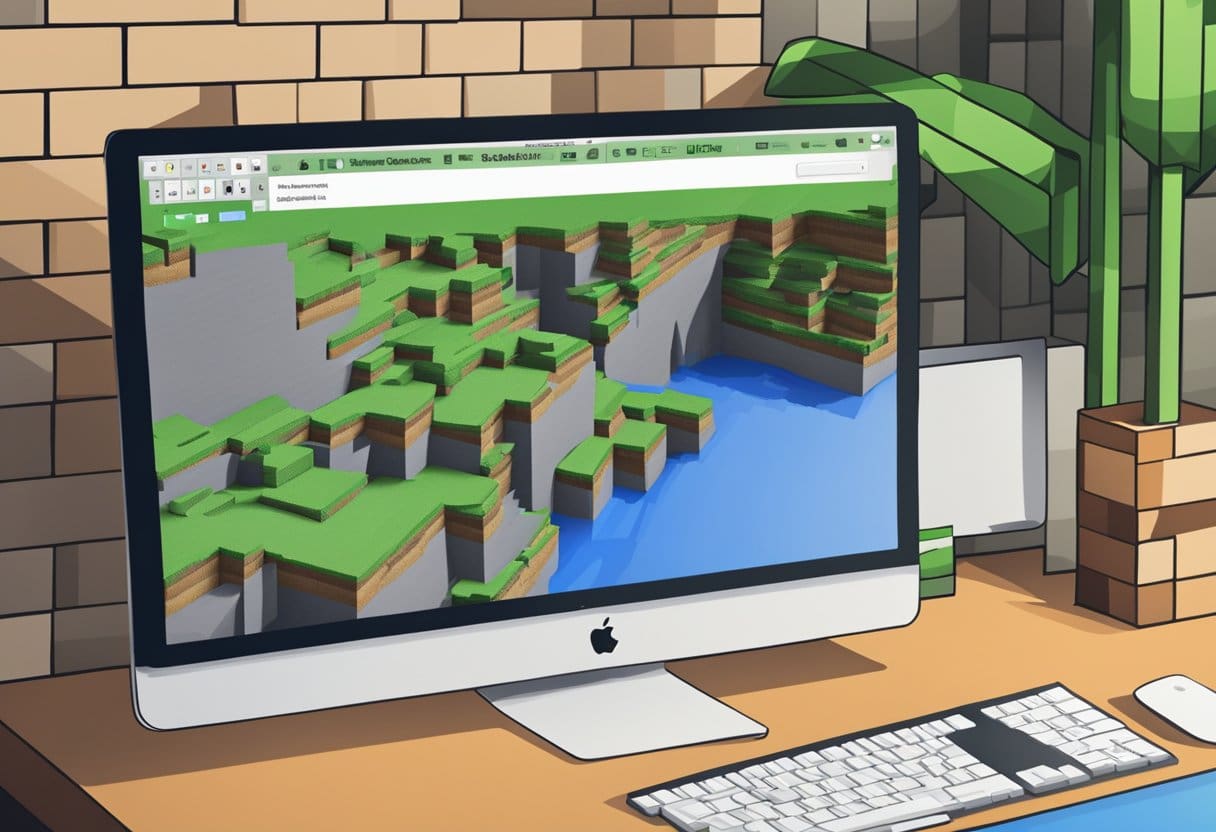
Prije nego počnete, provjerite ispunjava li vaš Mac minimalne sistemske zahtjeve za pokretanje Minecrafta. Vaš Mac trebao bi imati najmanje Mac OS X 10.13 High Sierra ili noviji, Intel Core i5-4690 ili AMD A10-7800 procesor (ili ekvivalent) i 8 GB RAM-a.
Za preuzimanje i instaliranje Minecrafta slijedite ove korake:
- Kupite igru: Idite na službenu stranicu Minecrafta i kupite licencu za Minecraft.
- Preuzmite igru: Nakon što ste kupili licencu, možete preuzeti klijent igre s Minecraft web stranice. Potražite verziju za Mac i kliknite na nju za početak procesa preuzimanja.
- Instalirajte igru: Nakon što je preuzimanje završeno, pronađite preuzetu datoteku, koja bi trebala biti a
.dmgdatoteka. Dvaput kliknite na nju da montirate instalacijski program, zatim povucite ikonu Minecraft u mapu Applications.
Sada ste uspješno instalirali Minecraft na svoj Mac. Prije nego počnete igrati, trebate postaviti svoj korisnički račun i konfigurirati postavke igre.
- Otvori račun: Pokrenite Minecraft aplikaciju iz mape Applications. Kliknite na "Registracija" za stvaranje novog računa ili na "Prijava" ako već imate račun.
- Odaberite Gamertag: Ovo će biti vaše javno ime u Xbox zajednici. Odaberite jedinstveno i kreativno ime koje vas predstavlja.
- Konfigurirajte postavke: Kada se prijavite, idite na postavke igre. Prilagodite video, audio i kontrolne postavke u skladu sa svojim preferencijama i opcijama pristupačnosti koje vam mogu zatrebati.
- Odaberite način igre: Minecraft nudi različite načine igre, uključujući Survival, Creative, Adventure i Spectator. Odaberite onaj koji najbolje odgovara vašim interesima i ciljevima.
Nakon dovršetka ovih koraka, spremni ste istražiti golemi svijet Minecrafta na svom Macu. Zaronite i počnite graditi, rudariti i izrađivati u ovoj impresivnoj i privlačnoj igri.
Rješavanje uobičajenih problema

Ponekad se možete suočiti s problemima prilikom preuzimanja ili instaliranja Minecrafta na vašem Macu. Prođimo kroz neke uobičajene probleme i njihova rješenja.
Problem 1: Minecraft se ruši pri pokretanju
Prevladavajući problem koji su neki korisnici prijavili je da se Minecraft ruši pri pokretanju. To može biti zbog nekoliko razloga, kao što su zastarjeli softver ili oštećene datoteke. Da biste riješili ovaj problem, slijedite ove korake:
- Provjerite pokreće li vaš Mac najnoviju verziju macOS-a.
- Ažurirajte svoju Java instalaciju na najnoviju verziju.
- Uklonite sve modifikacije ili pakete resursa koji mogu uzrokovati probleme s kompatibilnošću.
- Ako se problem nastavi, pokušajte ponovno instalirati Minecraft.
Problem 2: Pokretač se ne otvara
Ako se Minecraft pokretač ne otvara ili ne radi ispravno, pokušajte sljedeće:
- Ponovo pokrenite Mac i provjerite i dalje postoji problem.
- Provjerite je li vaša internetska veza stabilna.
- Ažurirajte svoje grafičke upravljačke programe.
- Ako je potrebno, ponovno instalirajte Minecraft pokretač.
Problem 3: Problemi s performansama igre
Ako imate problema s performansama poput kašnjenja ili zastajkivanja dok igrate Minecraft, poduzmite sljedeće korake za poboljšanje performansi igre:
- Smanjite postavke grafike u igri.
- Zatvorite sve pozadinske aplikacije koje možda koriste resurse sustava.
- Dodijelite više RAM-a Minecraftu ako imate dovoljno dostupne memorije.
- Ažurirajte svoje grafičke upravljačke programe.
Ne zaboravite ostati strpljivi tijekom rješavanja problema jer može potrajati neko vrijeme da se utvrdi glavni uzrok problema. Slijedeći ove korake, trebali biste moći riješiti većinu uobičajenih problema povezanih s preuzimanjem i instaliranjem Minecrafta za Mac.
Zadnje ažuriranje: 19. studenog 2023

Sandeep Bhandari ima diplomu inženjera računala na Sveučilištu Thapar (2006.). Ima 20 godina iskustva u području tehnologije. Ima veliki interes za razna tehnička područja, uključujući sustave baza podataka, računalne mreže i programiranje. Više o njemu možete pročitati na njegovom bio stranica.

